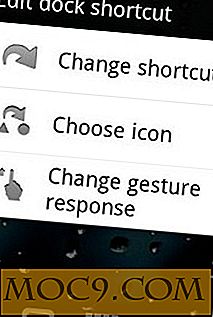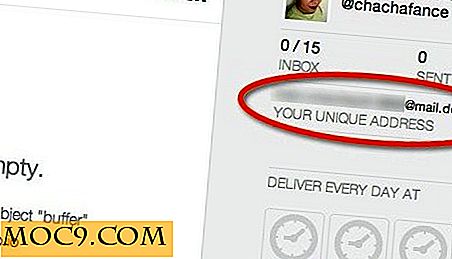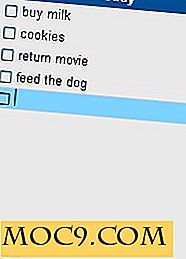Wie man den Systemzustand und die Leistung des Linux-Systems mit Netdata überwacht
Netdata ist ein Tool zur Zustandsüberwachung und verteilten Echtzeit-Performance von Maschinen. Es gibt Einblicke in alles, was einem System durch Web-Dashboards passiert.
Abgesehen von seiner Hauptfunktion hat Netdata eine Reihe von Vorteilen. Es ist sehr leicht, was bedeutet, dass es wenig CPU-Zyklen und Speicher verwendet. Netdata wird mit einer responsiven Webschnittstelle geliefert, die kein Flash-Plugin benötigt, um die Daten anzuzeigen. Es zeigt Daten in gut angezeigten Diagrammen und Graphen und einem nicht überladenen Display, wobei das Wichtigste zuerst angezeigt wird.
Eigenschaften von Netdata
- Verwendet ein responsives Bootstrap-Dashboard
- Es ist leicht und sehr schnell und verbraucht weniger Ressourcen
- Für den Einstieg ist eine kleine bis keine Konfiguration erforderlich
- Es ist in der Lage, das gesamte System zu überwachen
In diesem Artikel erfahren Sie, wie Sie Netdata auf einem Linux-System installieren und Beispiele zeigen. Wie ich bereits sagte, ist es sehr leicht und benötigt keine speziellen Hardware- oder Softwareanforderungen, um es zum Laufen zu bringen.
Hinweis : Dieser Artikel wurde mit einer Ubuntu-Maschine geschrieben. Die meisten Befehle funktionieren unabhängig von der verwendeten Distro.
Installation
Um zu beginnen, können Sie entweder eine Basisversion oder eine erweiterte Version von Netdata installieren. Eine Basisinstallation umfasst eine Systemüberwachung ohne andere Anwendungen wie eine Datenbank, SNMP- und Hardware-Sensoren, während die erweiterte Installation all diese anderen Anwendungen umfasst.
Führen Sie den folgenden Befehl für eine grundlegende Netdata-Installation aus:
curl -Ss 'https://raw.githubusercontent.com/firehol/netdata-demo-site/master/install-required-packages.sh'> /tmp/kickstart.sh && bash /tmp/kickstart.sh netdata
Führen Sie für die erweiterte Netdata-Installation folgenden Befehl aus:
curl -Ss 'https://raw.githubusercontent.com/firehol/netdata-demo-site/master/install-required-packages.sh'> /tmp/kickstart.sh && bash /tmp/kickstart.sh netdata-all
In meinem Fall installiere ich die erweiterte Version von Netdata. Wenn Sie einen der obigen Befehle ausführen, werden die Spezifikationen Ihres Betriebssystems erkannt und Sie erhalten eine Ausgabe ähnlich der folgenden Abbildung.

Nachdem Sie die obige Ausgabe erhalten haben, können Sie die Eingabetaste drücken, um alle Abhängigkeiten zu installieren. Sie erhalten dann eine Nachricht, in der Sie aufgefordert werden, mit dem nächsten Schritt fortzufahren, wie unten gezeigt.

Sie können jetzt Netdata herunterladen, indem Sie den folgenden Befehl ausführen und netdata nach dem Herunterladen zum aktiven Verzeichnis machen:
Git Klon https://github.com/firehol/netdata.git --depth = 1
Führen Sie den folgenden Befehl aus, um die Software zu erstellen und sie zu installieren:
sudo ./netdata-installer.sh
Sie sehen nun die folgende Ausgabe.

Drücken Sie die Eingabetaste, um mit der Installation fortzufahren. In diesem Schritt kompiliert das Installationsprogramm die Quelle und installiert sie, und Sie können die folgende Ausgabe erhalten, wenn Sie erfolgreich waren.

Netdata-Daemon-Konfigurationen werden jetzt unter "/etc/netdata/netdata.conf" gespeichert, das für Sie erstellt wurde.
Konfiguration und Verwendung
Um netdata zu starten, können Sie diesen Befehl ausführen:
sudo / usr / sbin / netdata
Und dieser Befehl stoppt es:
sudo killall netdata
Netdata zeigt Ihnen die obigen Befehle bei einer erfolgreichen Installation. Außerdem wird der zu verwendende Link angezeigt, wenn Sie auf die erstellten Diagramme und Diagramme zugreifen möchten. In meinem Fall ist das folgende Bild, was es zeigt.

Wenn Sie den Link besuchen, sehen Sie das folgende Bild.

Sie können festlegen, dass Netdata beim Systemstart automatisch gestartet wird, indem Sie die folgenden Befehle ausführen:
sudo cp / usr / sbin / netdata / etc / init.d / netdata sudo update-rc.d netdata defaults
Die Konfigurationsdatei kann mit einem Texteditor Ihrer Wahl bearbeitet werden. Die Konfigurationsdatei hat alle Zeilen kommentiert oder ist leer. Dies bedeutet, dass Netdata nur Standardwerte verwendet. Wenn Sie etwas ändern möchten, entfernen Sie die Kommentarzeichen für die Zeile und ändern Sie sie vom Standardwert. Einige Standardwerte, die geändert werden können, umfassen:
- Gespeicherte Daten. Netdata speichert nur Daten der letzten Stunde. Ändere dies von "history = 3600" zu "history = (deine Wahl)".
- Updateintervall. Netdata benötigt eine Sekunde, um die Diagramme und Grafiken in den Anzeigen zu aktualisieren. Um dies zu ändern, ändere update alle = 1 in deine Auswahl.
- Hafen. Netdata verwendet den Port 19999. Sie können diesen Port in einen anderen ändern.
Wenn eine neuere Version von Netdata veröffentlicht wurde, auf die Sie aktualisieren möchten, können Sie den folgenden Befehl verwenden, der die neue Version abruft und Netdata aktualisiert:
cd netdata git pull sudo ./netdata-installer.sh
Das Ausführen dieser Befehle deinstalliert Netdata:
cd netdata ./netdata-uninstaller.sh --force
Fazit
Netdata ist ein sehr nützliches Werkzeug. Wenn Sie ein System verwenden, das zu langsam ist, oder einen Server, der nicht Ihren Erwartungen entspricht, verwenden Sie Netdata, um deren Leistung zu überwachen und herauszufinden, was möglicherweise falsch ist. Sie können damit unter anderem CPU, Speicher, Festplatten, Netzwerkschnittstellen, IPV4- und IPV6-Netzwerke, Interprozesskommunikation, Netfilter und Prozesse überwachen und haben somit die Möglichkeit, Ihre Maschine zu verstehen und entsprechend zu konfigurieren.